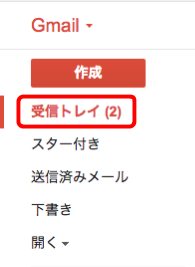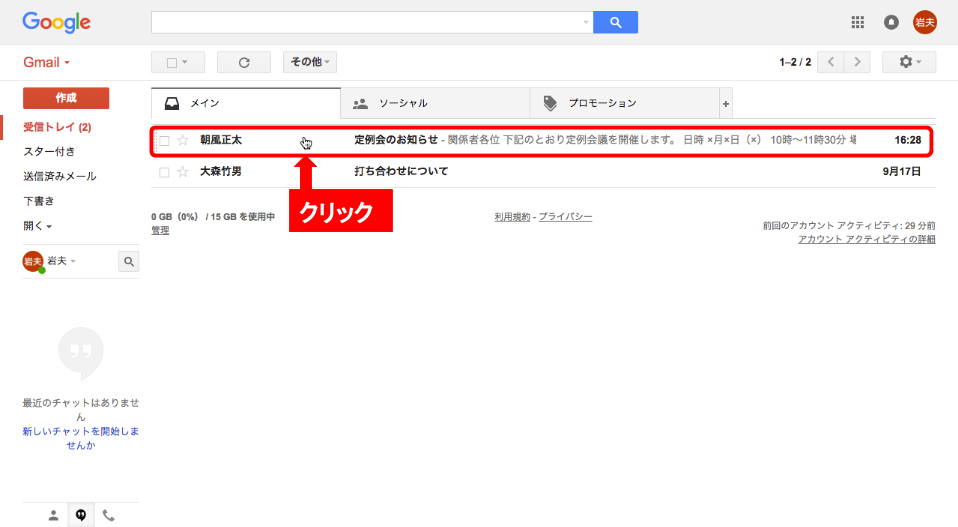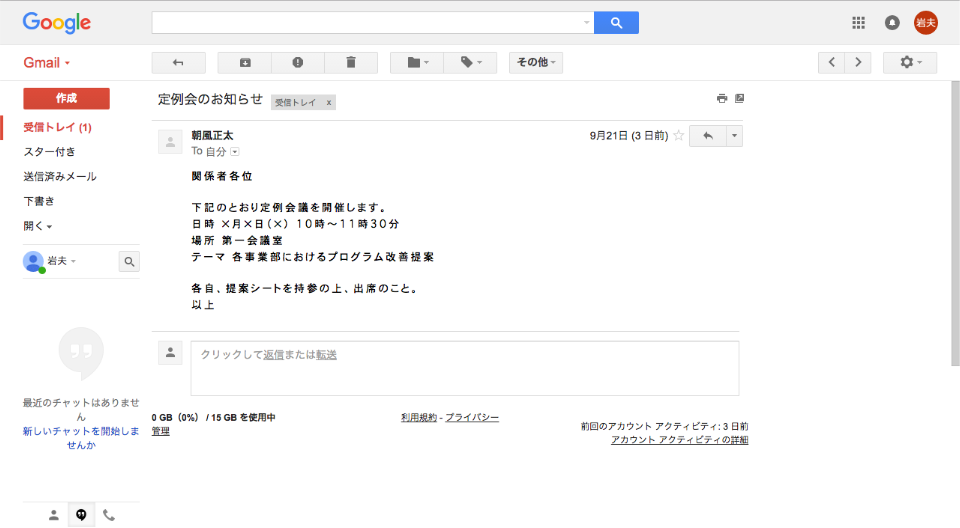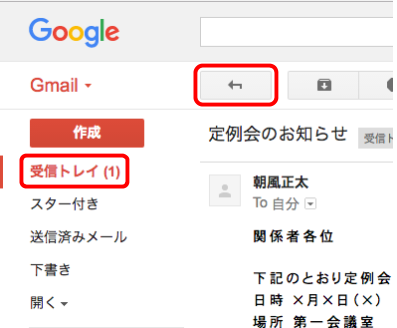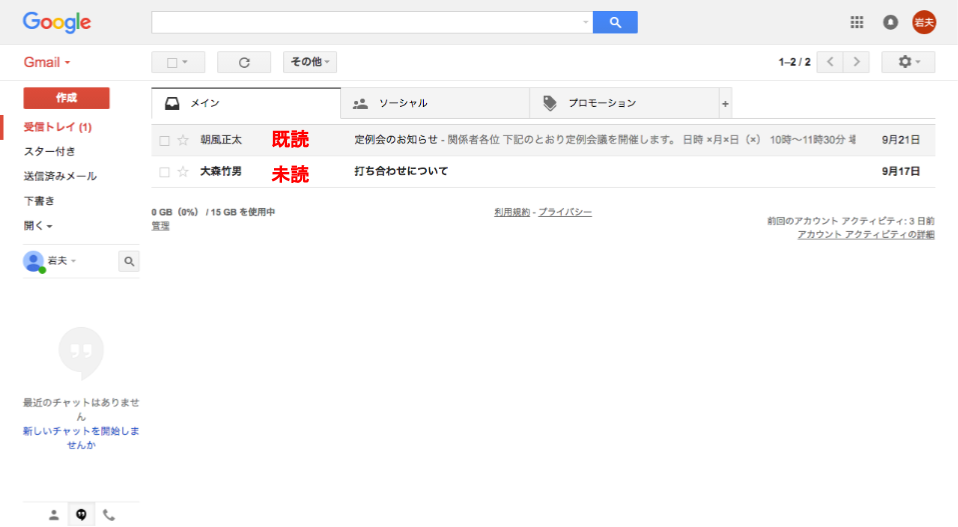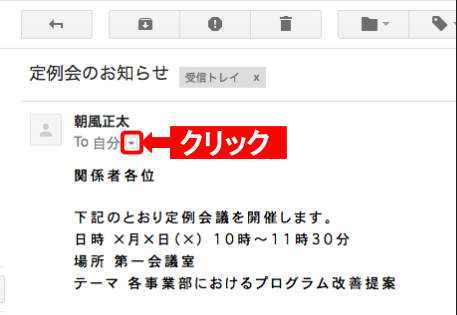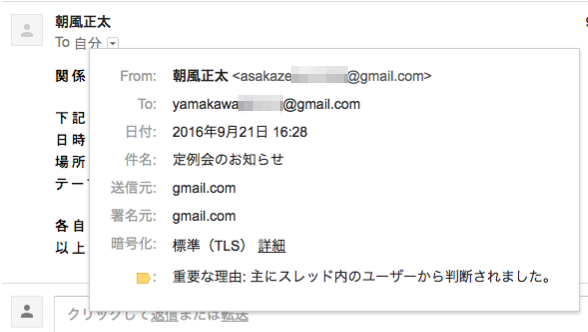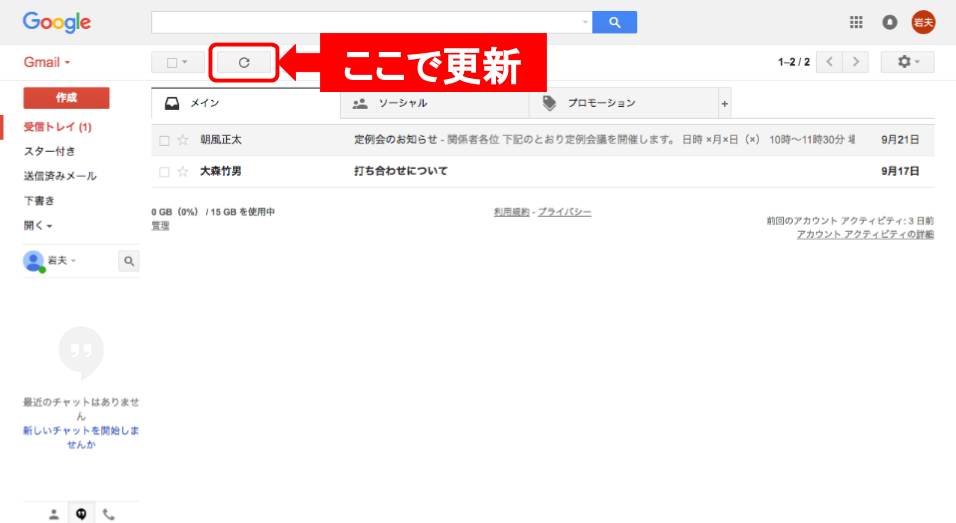Gmailで受信メールを閲覧する方法
2016年9月21日 | Gmailの使い方

こちらのページでは、Gmailで受信したメールを閲覧する方法などについてご説明します。
受信メールを閲覧する
Gmailを開くと、その時点で受信しているメールの一覧(受信トレイ)が表示されます。
受信トレイが画面に表示されていないときは、画面左側のラベル一覧から「受信トレイ」をクリックして下さい。
受信トレイには1件のメールにつき1行で表示されます。
閲覧したいメールをクリックします。
メールの内容が表示され、閲覧することができます。
受信トレイ画面に戻るには、画面上部にの矢印アイコンか、画面左側の「受信トレイ」をクリックして下さい。
既読メールの行は背景の色が変わり、文字が細くなります。未読メールは太字で表示されます。
受信メールの詳細を表示する
受信メールの送信元のメールアドレスや、受信した日付・時刻などを確認することができます。
受信メールを開き、メールの送信先(「To 自分」など)の右横にある逆三角形(▼)アイコンをクリックします。
メールの詳細が表示されます。
受信メール一覧を更新する
Gmailは受信メールを自動的に更新するので、Gmailを開いている間に届いたメールもすぐに受信トレイなどに表示されます。
それ以外に手動で更新したい場合は、画面上部の「更新」ボタン(円形矢印アイコン)をクリックすると、手動更新することができます。